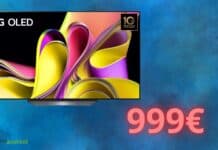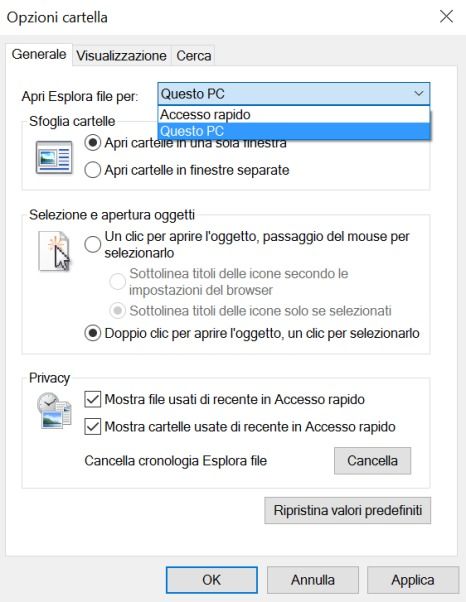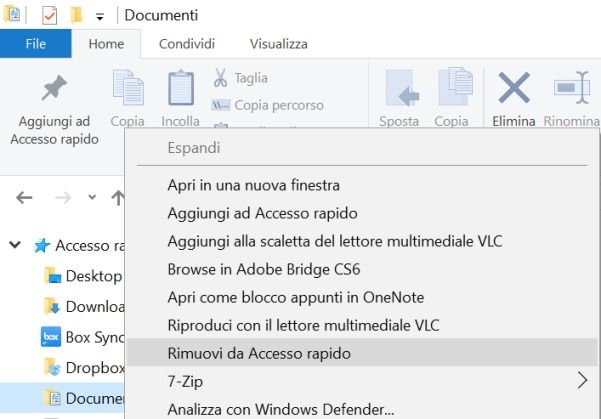Windows 10 ha portato diverse modifiche al software rispetto alle versioni precedenti dell’OS di Microsoft. Tra queste vi è quella relativa ad Esplora file, vediamo come tornare alla vecchia modalità.
Quando si vuole accedere ai documenti e alle proprie cartelle salvate sul proprio pc occorre cliccare su “Esplora File“, l’icona a forma di cartella, che apre “Accesso rapido” una nuova funzione che consente di accedere direttamente ai file e alle cartelle frequenti, quelle che sono state aperte per ultime o a cui accediamo più spesso.
Come accedere a Esplora file al posto di Accesso rapido
Se siete affezionati o travate più comodo e rapido accedere direttamente ad Esplora file ecco i passaggi necessari per tornare alla configurazione classica, quella precedente all’aggiornamento a Windows 10:
- Aprire Esplora File (si può utilizzare la scorciatoia con i tasti Windows + E).
- Nel menù File, selezionare “Modifica Opzioni cartelle e ricerca“.
- Nella scheda “Generale”, cercare “Apri Esplora file per” e cambiarlo da “Accesso rapido” a “Questo PC” (il nuovo nome di quello che era Risorse del computer).
- Fare clic su OK.
Basta chiudere tutto e alla successiva apertura di Esplora File tutto sarà tornato come prima dell’aggiornamento a Windows 10. Se, invece, Accesso rapido vi piace, ma volete eliminare una cartella basta posizionarsi nella parte sinistra, nella barra dei preferiti, cliccare con il tasto destro del mouse a cliccare su “Rimuovi da accesso rapido“.